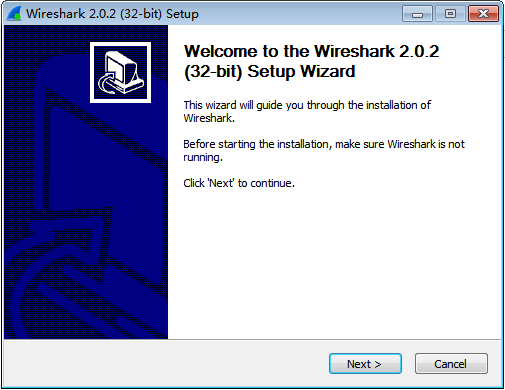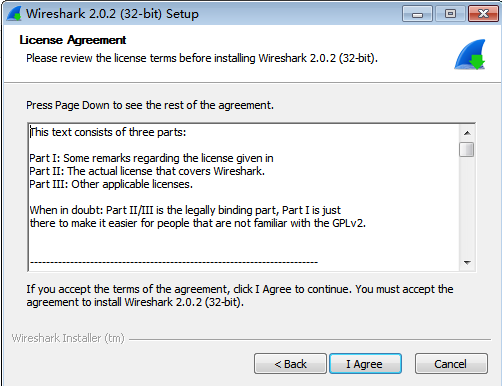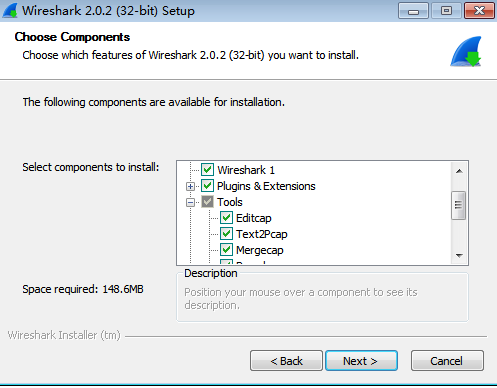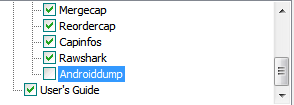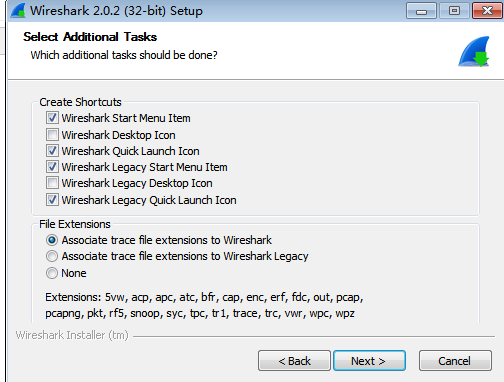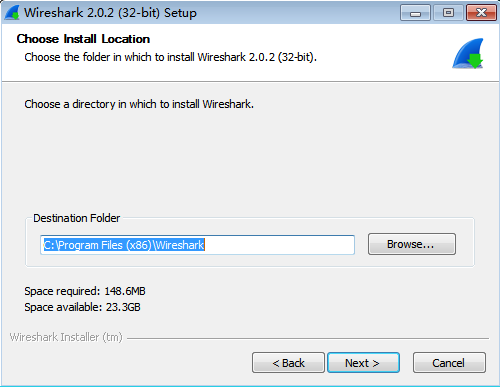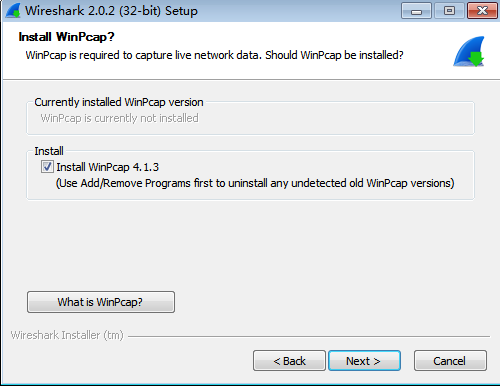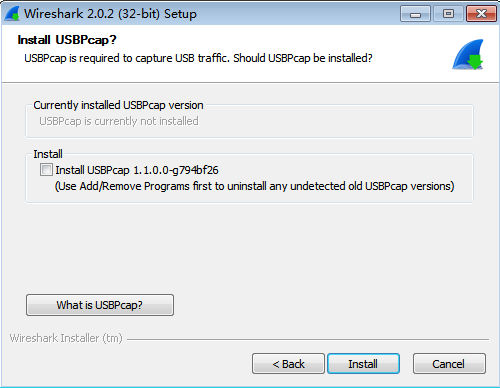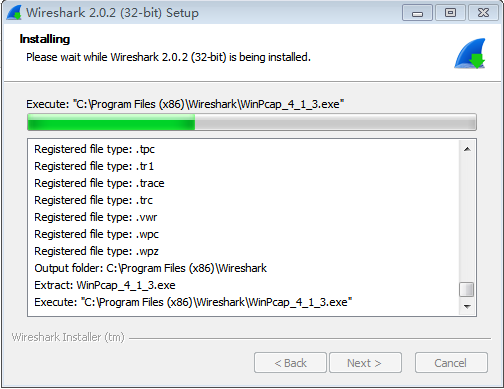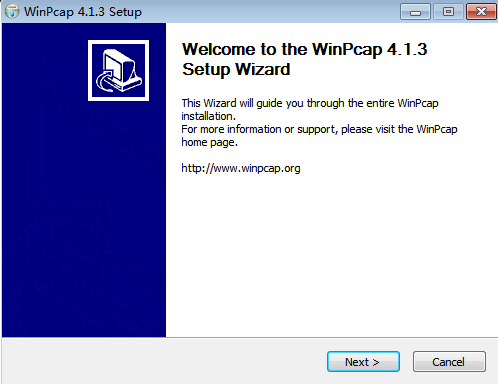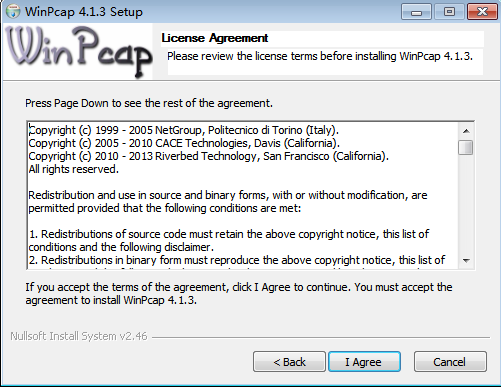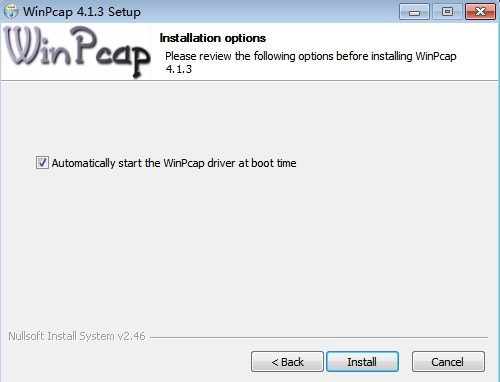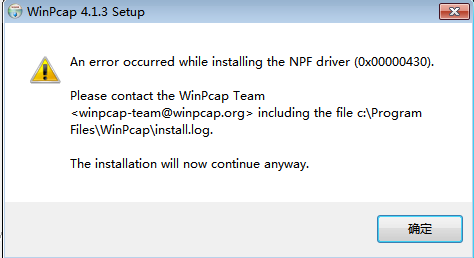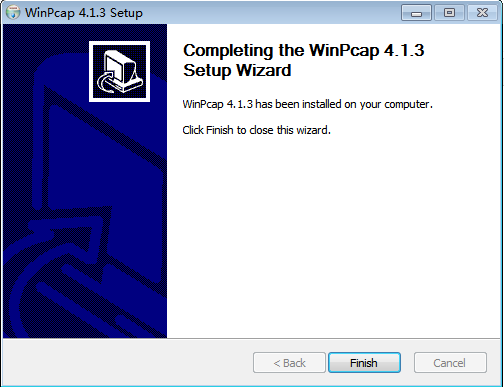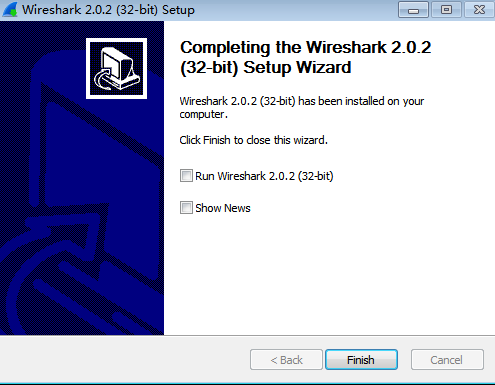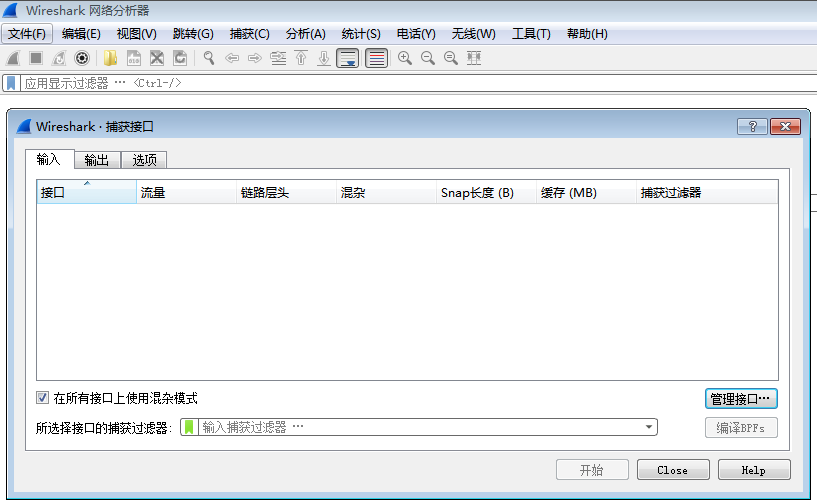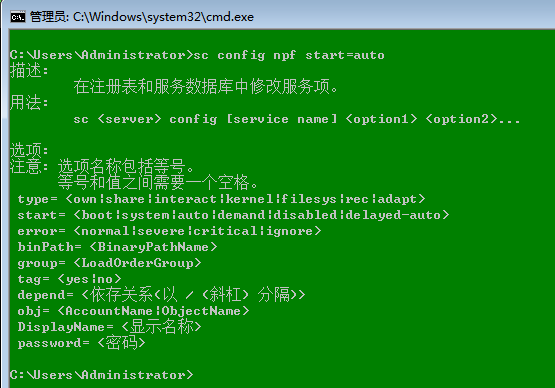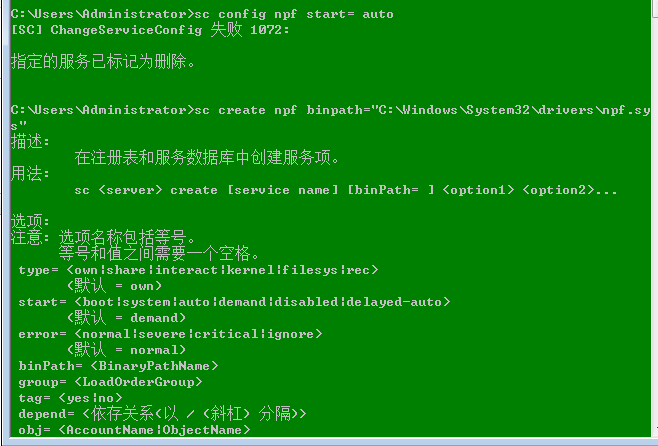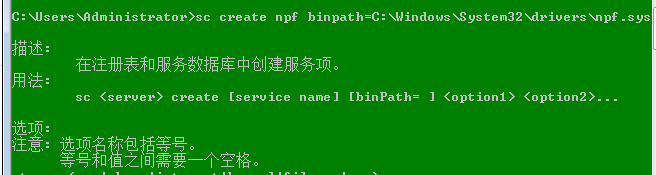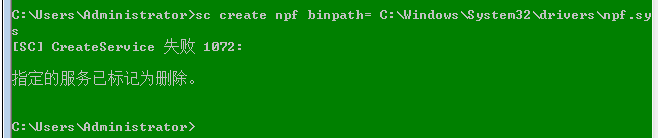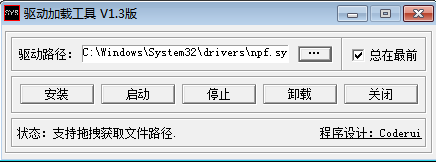大家好,欢迎来到IT知识分享网。
1.下载wireshark
(1)下载地址地址:Wireshark · Download
(2)或者百度搜索wireshark 的官方主页
二者均可下载wireshark 的安装文件,在这里我们既可以下载到最新的发布版本软件安装文件,也可以下载到以前发布的旧版本软件安装文件。Wireshark 支持多个操作系统,在下载安装文件的时候注意选择与自己PC的操作系统匹配的安装文件。
2.下载Wireshark后,进行安装。
开始安装,
许可,
安装选项,
附加任务,
安装位置,
必须安装WinPcap,才能捕获数据包,
USBPcap( 用Wireshark捕获USB数据,可以先不勾选、不进行安装,后续有需要可以再安装)
开始安装,
安装WinPcap,
协议,
驱动,
如果出现:安装NPF驱动时出错,Wireshark必须有NPF驱动才能工作;
完成WinPcap安装后继续,
安装完成。
因为NPF驱动安装失败,打开界面看下,开始捕获按钮不可用;捕获接口列表是空的;
一般不会出现NPF服务安装失败的问题,跟电脑配置有关;
下面手动安装NPF服务;
命令输错,此处等号之后有一个空格;
出现1072错误;
等号之后有一个空格;
不能创建服务,下个驱动加载工具,尝试加载NPF.sys;
无法加载,可能要重启电脑。
本文转载于:http://blog.csdn.net/bcbobo21cn/article/details/51452518
如有侵权,请联系我删除。
免责声明:本站所有文章内容,图片,视频等均是来源于用户投稿和互联网及文摘转载整编而成,不代表本站观点,不承担相关法律责任。其著作权各归其原作者或其出版社所有。如发现本站有涉嫌抄袭侵权/违法违规的内容,侵犯到您的权益,请在线联系站长,一经查实,本站将立刻删除。 本文来自网络,若有侵权,请联系删除,如若转载,请注明出处:https://yundeesoft.com/14524.html